打造超酷的super透明玻璃文字(3)
- 2010-10-22 03:51
- 来源/作者:PS联盟/大眼仔~旭
- 己被围观 次
6、调出高光选区,新建一个图层填充蓝色,设置不透明度为:20%,用移动工具移动1 - 2个像素。 7、用同样的方法作出更亮的高光部分。 8、勾出最亮的高
6、调出高光选区,新建一个图层填充蓝色,设置不透明度为:20%,用移动工具移动1 - 2个像素。

7、用同样的方法作出更亮的高光部分。

8、勾出最亮的高光部分时,对高光部分做个高斯模糊(滤镜 > 模糊 > 高斯模糊),数值为3。
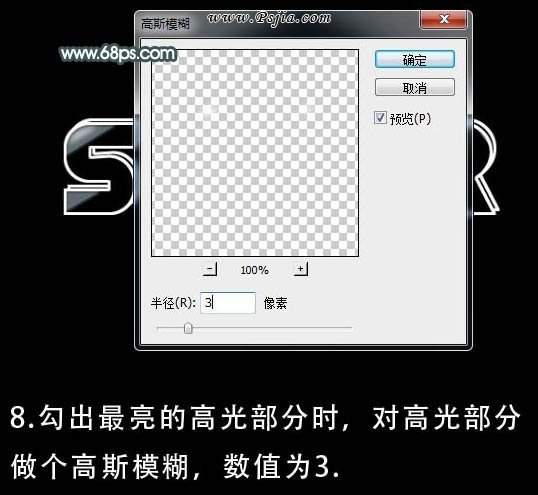
9、新建一个图层,按Ctrl + Alt + Shift + E 盖印图层。适当给文字加上倒影。然后执行:滤镜 > 渲染 > 镜头光晕,参数设置如下图。

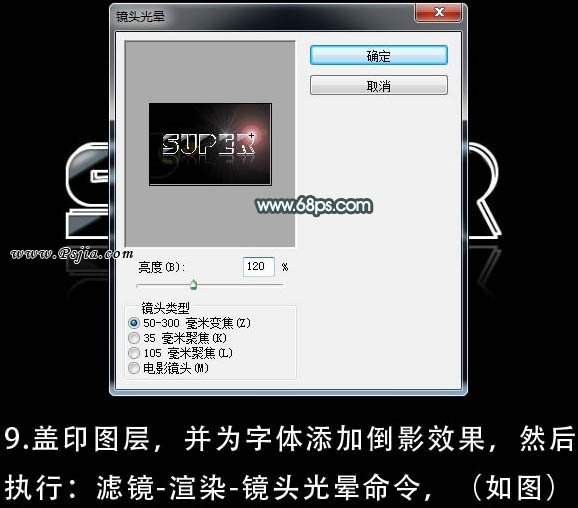
10、添加其它装饰文字,完成最终效果。

最终效果:

(责任编辑:PS家园网)
*PSjia.COM 倾力出品,转载请注明来自PS家园网(www.psjia.com)
标签(TAG)
上一篇:简单制作逼真手写字体
下一篇:打造逼真的喷溅水花效果文字




